Mundarija
Ba'zi buyruqlar guruhlari Tasma da ko'rsatilganidan ko'ra ko'proq buyruqlarga ega bo'lishi mumkin. Masalan, SAHIFA TARTIBI yorlig'ining Sahifani sozlash buyruqlar guruhi lentada ko'rsatilganidan ko'ra ko'proq buyruqlarga ega. Buni qanday tushundik? Sahifa sozlamalari guruhining pastki o'ng burchagida joylashgan kichik o'q borligi sababli. Ushbu kichik o'qni bosing va Excel ekranida ko'proq buyruqlar bilan dialog oynasi paydo bo'ladi.
Buyruqlar guruhi uchun dialog oynasi kabi, buyruq ham ko'proq imkoniyatlarga ega dialog oynasini ochishi mumkin. buyrug'i bosiladi. Ushbu turdagi buyruqlar dialog oynasi orqali qo'shimcha ma'lumot bermaguningizcha ishlamaydi. Misol uchun, agar siz Ko'rib chiqish ➪ O'zgarishlarni ko'rib chiqish ➪ Ishchi kitobni himoya qilish ni tanlasangiz. 'Tuzilish va Windowsni himoya qilish dialog oynasida parolni kiritmaguningizcha Excel buyruqni bajara olmaydi.

Muloqot oynalarining 2 ta asosiy turi Excel da
Excel dialog oynalari ikki xil bo'ladi. Ulardan biri odatiy dialog oynasi, ikkinchisi esa modelsiz dialog oynasi.
1. Oddiy dialog oynasi
Ekranda modal dialog oynasi paydo bo'lganda, siz hech narsa qila olmaysiz. dialog oynasini o'chirmaguningizcha ish varag'ida. OK -ni bosish sizning vazifangizni bajaradi va Bekor qilish tugmasini bosing (yoki Esc tugmasini bosing) hech qanday harakat qilmasdan muloqot oynalarini yopadi . Ko'pchilik Excel muloqot oynasiqutilar bu turdagi. Excelda VBA Macro bilan ishlaganingizda ushbu Oddiy dialog oynasini topasiz.

2. Modesiz dialog oynasi
Rejimsiz dialog oynasi ko'rsatilganda siz Excel da ishingizni davom ettirishingiz mumkin va dialog oynasi ochiq qoladi. Modelsiz dialog oynasida kiritilgan o'zgartirishlar darhol kuchga kiradi. Modelsiz muloqot oynasiga misol sifatida Topish va almashtirish muloqot oynasini keltirish mumkin. Ushbu ikkita boshqaruvni quyidagi buyruq bilan olishingiz mumkin: Bosh sahifa ⇒ Tahrirlash ⇒ Topish & Tanlang ⇒ Topish yoki Uy ⇒ Tahrirlash ⇒ Topish & ⇒ Almashtirish -ni tanlang. Modelsiz dialog oynasida OK tugmasi yoʻq, uning yopish tugmasi mavjud.
- Birinchidan, Uyga tab.
- Ikkinchidan, Top & buyruqni tanlang.
- Nihoyat, Topish variantini bosing.

- Keyin, sizga quyidagi dialog oynasi paydo bo'ladi.
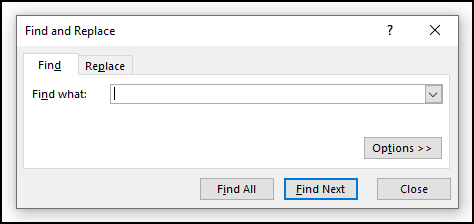
- Birinchi navbatda, Uyga o'ting. tab.
- Ikkinchidan, Top & buyruqni tanlang.
- Nihoyat, Almashtirish variantini bosing.

- Natijada , siz bu yerda quyidagi dialog oynasini ko'rasiz.

Agar siz boshqa dasturlardan foydalangan bo'lsangiz, dialog oynalariga o'rganib qolgansiz. Siz buyruqlar bilan manipulyatsiya qilishingiz mumkinSichqoncha yordamida yoki to‘g‘ridan-to‘g‘ri klaviatura orqali muloqot oynasi.
Batafsil o‘qing: Excelda dialog oynasini qanday yaratish mumkin (3 ta foydali dastur)
Dialog oynalarida harakatlanish
Muloqot oynalarida navigatsiya qilish juda oson — foydalanmoqchi boʻlgan buyruqlarni bosish kifoya.
Muloqot oynalari sichqoncha foydalanuvchilari uchun moʻljallangan boʻlsa-da, siz klaviaturadan ham foydalanishingiz mumkin. Har bir dialog oynasi tugmachasida matn nomi ham mavjud. Misol uchun, agar siz Uy yorlig'ining Shrift buyruqlar guruhining dialog oynasini ishga tushirish panelini bossangiz. , Format Hujayra dialog oynasi ko'rsatiladi. Format Hujayra dialog oynasida Raqam , mavjud. Hizaga solish , Shrift , Chegara , To'ldirish , Himoya -bu oltita yorliq. Agar siz ‘P’ ni bossangiz, Himoya yorlig'i faollashadi. Agar siz 'F' tugmasini bossangiz, 'F' bilan boshlangan birinchi matn tanlanadi (bu erda birinchisi 'Shrift' ). Bu harflar ( N , A , F , B , F , P ) tezkor tugmalar yoki tezlatuvchi tugmalar deb ataladi.
Shuningdek, dialog oynasidagi barcha tugmalar boʻylab aylanish uchun klaviaturadan 'Tab' bosishingiz mumkin. Shift + Tab tugmachalarini bosish tugmalar orasida teskari tartibda aylanadi.
- Birinchidan, Uy yorlig'ini tanlang.
- Va Formatni tanlang buyruq.
- Shunga o'xshab, Hujayralarni formatlash variantini bosing.

- Shunday qilib, siz quyidagi rasmda Format hujayralar dialog oynasini ko'rasiz.

Yorliqli dialog oynalaridan foydalanish
Bir nechta Excel dialog oynalari yorliqli dialog oynalaridir. Oldingi misolimizda Yacheykalarni formatlash ham yorliqli dialog oynasi. Hujayralarni formatlash dialog oynasi oltita yorliqdan iborat: Raqam , Tizalanish , Shrift , Chegara , Toʻldirish , Himoya . Yorliqni tanlaganingizda, tegishli buyruqlar bilan panel ko'rinadi. Shunday qilib, ushbu Format Hujayralar dialog oynasi asosan olti dialog oynasidan iborat paketdir.
Tabli dialog oynalari juda qulaydir, chunki bitta dialog oynasida bir nechta o'zgartirishlar kiritishingiz mumkin. Barcha sozlamalarni o'zgartirganingizdan so'ng, dialog oynasidan chiqish uchun OK yoki Enter -ni bosing.

Xulosa
Ushbu maqolada biz ba'zilarini muhokama qildikdialog oynalarining turlari va dialog oynalarida qanday harakat qilish va Excel da yorliqli dialog oynalaridan foydalanish haqida. Umid qilamizki, sizga ushbu maqola yoqdi va ko'p narsalarni o'rgandingiz. Bundan tashqari, agar siz Excel bo'yicha ko'proq maqolalarni o'qishni istasangiz, Exceldemy veb-saytimizga tashrif buyurishingiz mumkin. Agar sizda biron bir savol, sharh yoki tavsiyalaringiz bo'lsa, ularni quyidagi sharhlar bo'limida qoldiring.
Happy Excelling ☕

